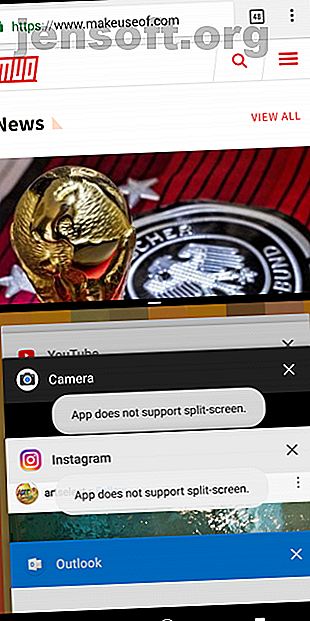
Ξεκινήστε το Multitasking στο Android με αυτές τις 8 ισχυρές συμβουλές και εφαρμογές
Διαφήμιση
Ίσως να χρησιμοποιείτε για να ανοίγετε και να χρησιμοποιείτε μια ενιαία εφαρμογή στο τηλέφωνό σας Android τη φορά. Αλλά γνωρίζατε ότι είναι δυνατό να αυξήσετε σημαντικά την παραγωγικότητά σας με το multitasking;
Χρησιμοποιώντας μερικά κόλπα και εφαρμογές Android, μπορείτε να διατηρείτε ταυτόχρονα δύο εφαρμογές ανοιχτές, να αλλάζετε εύκολα μεταξύ εφαρμογών και ακόμη και να παρακολουθείτε βίντεο ενώ εργάζεστε σε άλλη εφαρμογή. Για να το επιτύχουμε αυτό, ας δούμε τους πολλούς τρόπους με τους οποίους μπορεί να γίνει πολλαπλότητα στο Android.
1. Συντόμευση του Native Switcher του Android
Το Android 7.0 και το Nougat διαθέτουν μια εύχρηστη συντόμευση για την άμεση εναλλαγή μεταξύ της τρέχουσας και της τελευταίας χρήσης εφαρμογών. Για να το χρησιμοποιήσετε, απλώς κάντε διπλό κτύπημα στο τετράγωνο σχήμα κουμπί Recents (αυτό που τραβάει όλες τις ενεργές εφαρμογές) στη γραμμή πλοήγησης. Εκτελέστε αυτή τη συντόμευση μία φορά για να επιστρέψετε στην τελευταία εφαρμογή που είχατε ανοίξει, και πάλι για να επιστρέψετε στην αρχική, όταν θέλετε.
Εάν εκτελείτε Android 9.0 Pie ή παραπάνω, δεν θα έχετε τα παλαιότερα κουμπιά πλοήγησης στο κάτω μέρος της οθόνης σας. Αντ 'αυτού, πρέπει να μετακινήσετε το κουμπί κεντρικού σχήματος σε σχήμα χαπιού προς τα δεξιά για να αλλάξετε τις εφαρμογές. Αυτές οι χειρονομίες είναι μόνο ένα από τα νέα χαρακτηριστικά του Android Pie 13 καλύτερο Android 9, 0 Pie Χαρακτηριστικά που πρέπει να δοκιμάσετε 13 καλύτερο Android 9, 0 Pie Χαρακτηριστικά που πρέπει να δοκιμάσετε Android 9, 0 Pie είναι εδώ και προσφέρει κάποια εκπληκτικά νέα χαρακτηριστικά. Δείτε μια περιήγηση στις πιο συναρπαστικές βελτιώσεις στο Android Pie. Διαβάστε περισσότερα .
Σημειώστε ότι, ενώ αυτή είναι μια εγγενής λειτουργία Android, ενδέχεται να μην υπάρχει στο τηλέφωνό σας (ή μπορεί να έχει διαφορετική μορφή) ανάλογα με τον κατασκευαστή.
2. Λειτουργία διαχωρισμένης οθόνης


Το Android έχει επίσης μια επιλογή πολλαπλών παραθύρων για την εκτέλεση δύο εφαρμογών δίπλα-δίπλα. Για παράδειγμα, θα μπορούσατε να έχετε ένα έγγραφο ανοιχτό στα Έγγραφα Google στο κάτω μισό της οθόνης με ένα παράθυρο αναζήτησης Google στο άλλο για έρευνα.
Επιπλέον, το Android σάς επιτρέπει να σύρετε κείμενα από μια εφαρμογή σε άλλη στη λειτουργία split-screen. Μπορείτε να ρυθμίσετε το μέγεθος του παραθύρου ανάλογα με τη χρήση σας. Σχεδόν κάθε σημαντική εφαρμογή υποστηρίζει πολυ-παράθυρο για Android όπως Netflix, Google Docs, YouTube, Twitter και WhatsApp.
Για να κατανοήσετε καλύτερα τη λειτουργία, ανατρέξτε στον οδηγό μας για τη χρήση της λειτουργίας split-screen σε Android Πώς να χρησιμοποιήσετε τη λειτουργία διαχωρισμένης οθόνης στο Android Πώς να χρησιμοποιήσετε τη λειτουργία διαχωριζόμενης οθόνης σε Android Στα τηλέφωνα Android, η λειτουργία Split Screen σάς επιτρέπει να βλέπετε δύο εφαρμογές στο τηλέφωνό σας Την ίδια στιγμή. Διαβάστε περισσότερα .
3. Λειτουργία Picture-in-Picture


Μια άλλη έξυπνη ενσωματωμένη λειτουργία Android με πολλές εντολές είναι η λειτουργία εικόνας σε εικόνα (PiP). Αυτό σας επιτρέπει να παρακολουθείτε βίντεο σε ένα draggable, πλωτό παράθυρο.
Υπάρχουν πολλά σενάρια όπου θα βρείτε βολική λειτουργία PiP. Μπορείτε να αναζητήσετε εστιατόρια ενώ συνομιλείτε με ένα φίλο ή μπορείτε να παρακολουθήσετε ένα κλιπ του YouTube και να περιηγηθείτε ταυτόχρονα στο Reddit. Η προβολή PiP είναι διαθέσιμη σε λίγες εφαρμογές βίντεο, όπως το YouTube, το Netflix και το VLC.
Ωστόσο, η λειτουργία εικόνας σε εικόνα Android δεν περιορίζεται σε εφαρμογές συνεχούς ροής. Το PiP λειτουργεί για πλοήγηση στο Google Maps, συνομιλίες βίντεο Google Duo και πολλά άλλα.
Για να μεταβείτε στη λειτουργία εικόνας σε εικόνα σε μια εφαρμογή, απλώς αγγίξτε το κουμπί οικίας ενώ αναπαράγεται περιεχόμενο και η εφαρμογή θα συρρικνώνει αυτόματα το ενεργό περιεχόμενο σε ένα μικρό παράθυρο. Δεν χρειάζεται να αλλάζετε χειροκίνητα οποιαδήποτε ρύθμιση για να λειτουργήσει.
Η υποστήριξη Picture-in-Picture είναι διαθέσιμη μόνο σε Android 8.0 Oreo και παραπάνω. Αν θέλετε να μάθετε περισσότερα σχετικά με αυτό, εδώ είναι ένας σύντομος οδηγός για τη λειτουργία εικόνας Android-in-picture Ένας σύντομος οδηγός για το χαρακτηριστικό γνώρισμα Picture-in-Picture του Android Oreo για βίντεο Ο σύντομος οδηγός για το χαρακτηριστικό γνώρισμα Picture-in-Picture του Android Oreo για Βίντεο Ο νέος τρόπος εικόνας του Android Oreo στη φωτογραφία σε λειτουργία εικόνας σας επιτρέπει να χρησιμοποιείτε δύο εφαρμογές ταυτόχρονα χάρη σε ένα μικρό παράθυρο. Δείτε πώς μπορείτε να βρείτε τις εφαρμογές που την υποστηρίζουν και πώς να το χρησιμοποιήσετε. Διαβάστε περισσότερα .
4. Browser Lynket
Το πρόγραμμα περιήγησης Lynket προσπαθεί να αποκαταστήσει τη λειτουργικότητα των προσαρμοσμένων καρτελών του Android, προωθώντας τις ιστοσελίδες σε μια ξεχωριστή εφαρμογή. Ωστόσο, ο λόγος που το αναφέρουμε εδώ είναι λόγω των δεξιοτήτων πολλαπλών δεξιοτήτων της εφαρμογής.
Το Lynket μπορεί να φορτώσει ιστοσελίδες στο παρασκήνιο και να τις προσθέσει ως επιπλέουσες φυσαλίδες στην οθόνη σας. Μπορείτε είτε να τα παρακολουθήσετε αμέσως και στη συνέχεια να επιστρέψετε σε αυτό που κάνατε νωρίτερα, είτε να τα αφήσετε να κρεμαστούν γύρω από τις άκρες της οθόνης σας για αργότερα.
Η εφαρμογή σας επιτρέπει να ξεκινήσετε πολλαπλούς συνδέσμους ως κυμαινόμενες φυσαλίδες για την αβίαστη πολυδιάθεση μεταξύ ενός προγράμματος περιήγησης και άλλων εφαρμογών.
Λήψη: Lynket Browser (δωρεάν, έκδοση υψηλής ποιότητας)
5. Εκκίνηση διάσπασης οθόνης
Αυτή η εφαρμογή αυξάνει το βοηθητικό πρόγραμμα διαχωρισμένης οθόνης του Android προσθέτοντας ένα χαρακτηριστικό που λείπει από το κλειδί.
Με το Splinter Launcher, μπορείτε να δημιουργήσετε συντομεύσεις για συνδυασμούς split-screen που χρησιμοποιείτε συχνά. Ας υποθέσουμε ότι έχετε τακτικά το YouTube και το Twitter στη λειτουργία πολλαπλών παραθύρων. Μπορείτε να το μετατρέψετε σε μια συντόμευση αρχικής οθόνης για να ανοίξετε τη λειτουργία split-screen με αυτές τις δύο εφαρμογές σε ένα κουτάβι.
Η εκκίνηση Split Screen έχει μια απλή διεπαφή. Για να ρυθμίσετε τις παραμέτρους μιας νέας συντόμευσης, πατήστε το κουμπί Δημιουργία συντόμευσης στην εφαρμογή, καθορίστε τις εφαρμογές επάνω και κάτω και πατήστε Αποθήκευση . Στην προτροπή, κρατήστε πατημένο και σύρετε για να τοποθετήσετε τη νέα συντόμευση στην αρχική οθόνη.
Κατά το χρόνο της γραφής, η εκκίνηση Split Screen Launcher είναι ακόμα σε πρώιμη πρόσβαση. Ως εκ τούτου, μπορεί να έχει περιστασιακά προβλήματα σταθερότητας.
Λήψη: Εκκίνηση οθόνης Split (δωρεάν)
6. Γραμμή εργασιών


Η γραμμή εργασιών είναι το απόλυτο εργαλείο πολλαπλών εντολών για τηλέφωνα Android. Ουσιαστικά, συνδέει μια επιφάνεια εργασίας που μοιάζει με επιφάνεια εργασίας στο κάτω μέρος της οθόνης του τηλεφώνου σας. Στην άκρη της γραμμής, θα βρείτε ένα είδος μενού έναρξης για να έχετε πρόσβαση σε όλες τις εγκατεστημένες εφαρμογές. Στα δεξιά, η εφαρμογή κρατά τις πιο πρόσφατα χρησιμοποιούμενες εφαρμογές σας.
Δεδομένου ότι είναι προσβάσιμο παντού, μπορείτε εύκολα να μεταβείτε ανάμεσα σε εφαρμογές και να παραλείψετε το κουμπί πλοήγησης Recents. Επιπλέον, η Γραμμή εργασιών μπορεί να κρατήσει όσα widgets θέλετε.
Για να αποφευχθεί η παρεμπόδιση της προβολής σας όταν δεν τη χρησιμοποιείτε, η Γραμμή εργασιών κρύβεται αυτόματα κάτω από ένα κουμπί βέλους. Επίσης, δεν χρειάζεται να παραμείνει στο κάτω μέρος. μπορείτε να το επανατοποθετήσετε στα αριστερά ή δεξιά άκρα και να αλλάξετε τον προσανατολισμό του.
Στο Android 7.0 και παραπάνω, η γραμμή εργασιών μπορεί ακόμη και να εκκινήσει εφαρμογές σε ελεύθερα παράθυρα για να μετατρέψει πραγματικά το τηλέφωνό σας σε κινητό σταθμό εργασίας. Ωστόσο, αυτή η λειτουργία είναι δυνατή μόνο μέσω μιας εντολής κελύφους ADB. Αφού ρυθμίσετε το ADB στον υπολογιστή σας, μεταβείτε στην καρτέλα Freeform της γραμμής εργασιών και ακολουθήστε τις οδηγίες που εμφανίζονται στην οθόνη.
Λήψη: Γραμμή εργασιών (δωρεάν)
7. Οθόνη άκρων
Το Edge Screen υπερφορτώνει τις άκρες του τηλεφώνου σας προσθέτοντας μια σειρά ανασυρόμενων πλαισίων. Αυτά σας επιτρέπουν να έχετε γρήγορη πρόσβαση στις αγαπημένες σας εφαρμογές, επαφές, ρυθμίσεις, συντομεύσεις πλοήγησης και πολλά άλλα.
Μπορείτε να καλέσετε την οθόνη Edge τραβώντας την πλαϊνή μπάρα και να συνεχίσετε να σπρώχνετε για να κάνετε κύκλο μέσω των πάνελ. Επιπλέον, το Edge Screen φιλοξενεί μια χούφτα μικροεφαρμογών, συμπεριλαμβανομένου ενός ελέγχου αναπαραγωγής μουσικής, αριθμομηχανή, ημερολόγιο, συσκευή εγγραφής φωνής και εξερευνητής αρχείων.
Αυτή η λειτουργικότητα είναι χρήσιμη σε πολλές περιπτώσεις. Ίσως να συζητάτε με έναν φίλο και θέλετε να εκτελέσετε έναν υπολογισμό για το νομοσχέδιο χθες το βράδυ. Μπορείτε απλά να τραβήξετε την οθόνη Edge, να σύρετε μέχρι να φτάσετε στην εφαρμογή μίνι υπολογιστών, να μάθετε το αποτέλεσμα και να επιστρέψετε στη συνομιλία - όλα μέσα σε λίγα δευτερόλεπτα.
Λήψη: Οθόνη Edge (δωρεάν, έκδοση υψηλής ποιότητας)
8. Πλωτή γραμμή V40


Μπορείτε να σκεφτείτε αυτήν την εφαρμογή ως μια λιγότερο ενοχλητική εναλλακτική λύση της οθόνης Edge, καθώς η ιδέα είναι πανομοιότυπη. Το Floating Bar V40 σας επιτρέπει να έχετε πρόσβαση στις εφαρμογές, τις επαφές σας, τις γρήγορες ενέργειες και άλλα αντικείμενα χωρίς να αφήσετε την τρέχουσα δραστηριότητα σας.
Αλλά αντί να παίρνετε πάνω από το ήμισυ της οθόνης σας, το Floating Bar V40 ζει σε μια συμπαγή, αναδιπλούμενη, επιπλέουσα μπάρα. Όπως και η οθόνη Edge, είναι swipeable και μπορεί να κρατήσει διάφορα widgets καθώς και συλλογές. Μπορείτε να διαμορφώσετε ακόμη και μια καρτέλα για τη δημιουργία ενός τυχαίου κυλίνδρου.
Λήψη: Floating Bar V40 (δωρεάν, έκδοση υψηλής ποιότητας)
Βελτιώστε την εμπειρία σας στο Android Phone
Αυτές οι εφαρμογές θα σας βοηθήσουν άνετα σε πολλαπλούς στόχους στο τηλέφωνό σας Android με πολλούς τρόπους. Τώρα ακόμα και όταν βρίσκεστε εν κινήσει, μπορείτε να κάνετε εργασία πιο αποτελεσματικά, να αλλάζετε τις εφαρμογές σε μια στιγμή και να εκτελείτε εφαρμογές δίπλα-δίπλα.
Αν θέλετε να συνεχίσετε να ανεβάζετε το Android, μην σταματήσετε εδώ. Έχουμε στρογγυλοποιήσει κάποιες λειτουργίες που λείπουν οι οποίες προσθέτουν εφαρμογές τρίτων στο Android 11 Λείπουν λειτουργίες Android που μπορείτε να πάρετε τώρα τώρα 11 Λείπουν λειτουργίες Android που μπορείτε να πάρετε Right Now Android είναι μεγάλη, αλλά μπορεί πάντα να βελτιωθεί. Αυτές οι εφαρμογές προσφέρουν εξαιρετικές λειτουργίες που επιθυμούμε να συμπεριλάβει η Google από προεπιλογή. Διαβάστε περισσότερα .
Εξερευνήστε περισσότερα σχετικά με: Εφαρμογές Android, Συμβουλές Android, Πολυεπεξεργασία, Κόλπα παραγωγικότητας.

